پروتکل FTP پروتکل انتقالی و ارتباطی شبکههاست که امکان دسترسی به پوشهها و فایلهای هاست را به شما میدهد. هاست در واقع همان فضای تنظیم شده با پایگاه دادههای شماست که شما برای بارگذاری فایلها و پوشهها و هر اطلاعاتی که مربوط به سایتتان است از آن استفاده میکنید. ساخت ایمیل اختصاصی سایت و قابلیت بکآپگیری از اطلاعات نیز از وظایف هاست است. در این مطلب به آموزش آپلود فایل از طریق FTP می پردازیم.
چرا از FTP برای آپلود فایل استفاده کنیم؟
از مزایای FTP این است که به شما امکان آپلود دستی فایلهایی را میدهد که گاهی اوقات روی سایت کار نمیکنند. درست است که همیشه نیازی به آپلود فایل از طریق FTP ندارید، اما برای انجام چرخه عیبیابی تا رفع مشکلات وردپرس حتما به FTP نیاز پیدا میکنید.
نحوه اتصال سایت وردپرس به FTP
برای شروع کار شما به نرمافزارهایی به نام FTP client نیاز دارید. چرا که با استفاده از آنها میتوانید از FTP استفاده کنید تا به فایلهای هاست برسید. نرمافزارهایی نظیر CuteFTP که یک نرمافزار پولی است، FileZilla که رایگان است یا FlashFxp که اختصاصی آپلود فایلهای حجیم است از این دستهاند. در واقع این نرمافزارها از FTP استفاده میکنند تا کامپیوتر را با هاست شبکه کنند.
آپلود فایل به هاست از طریق FTP
برای انجام انتقال فایل وردپرس ابتدا باید اکانتی را در فضای موردنظر خود که همان هاست است بسازید. پس در قدم اول وارد صفحه مدیریت اکانتهای FTP هاست میشویم. در این بخش سه فیلد برای شما نشان داده میشود. برای اتصال کافی است که این فیلدها را پر کنید.
قسمت اول همان هاستی که خریداری کردهاید است. معمولا بعد از خرید، شرکت مربوطه اطلاعات هاست و اطلاعات تکمیلی اتصال FTP را به ایمیلتان میفرستد. معمولا یک اکانت هم به صورت پیشفرض در هاست شما ساخته شده است.
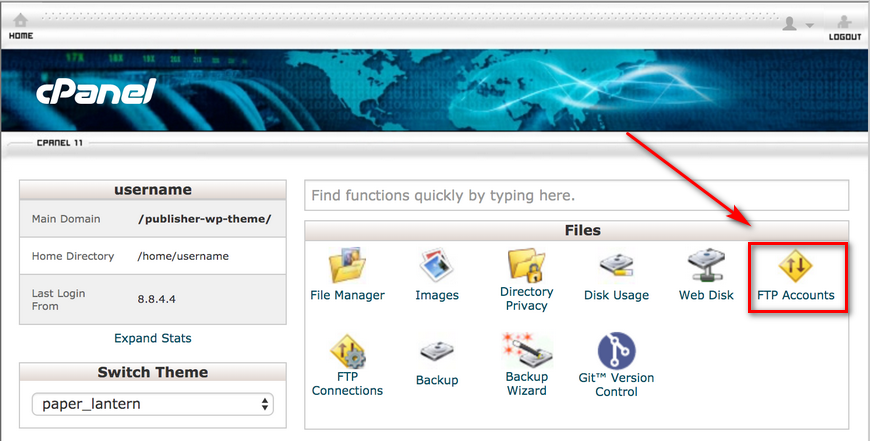
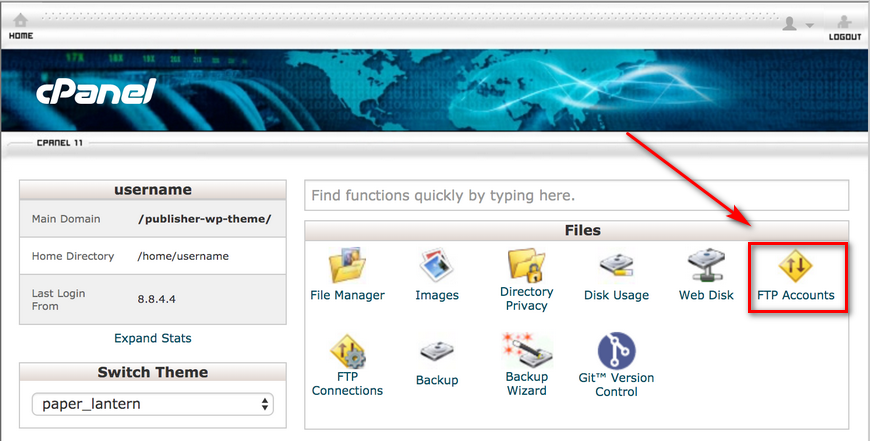
لازم به ذکر است که هنگام نوشتن نام دامنه در فیلد هاست بهتر است FTP را قبل از نام دامنه بنویسید. این کار از اختلالات احتمالی جلوگیری میکند. سپس دکمه اتصال را بزنید. عبارت logged in نشانه موفقیت شما است. پنجرهای که برای شما باز میشود از دو قسمت تشکیل شده است.
سمت چپ این پنجره فایلهای کامپیوتر شماست و قسمت راست فایلهایی که در هاست موجود است نشان داده شده. تنها لازم است که فایل موردنظر خود را از سمت چپ انتخاب کنید و از سمت راست وارد فضای لازم برای آپلود بشوید و بعد روی فایل انتخابی کلیک راست کنید و گزینه upload را فعال کنید. با این کار فرآیند آپلود انجام میشود.
اضافه کردن فایلهای آپلود شده به پنل وردپرس
حل مشکل دیده نشدن فایل در پنل وردپرس
برای اینکه بعد از آپلود فایلها به مشکلات عدم نمایش فایل برنخوریم، بهتر است به جای استفاده از انتقالهای غیرمستقیم که در دیتابیس ثبت نمیشود، از افزونههای مناسب این کار کمک بگیریم. افزونههایی که به شما این امکان را میدهند که بعد از آپلود فایلتان به کمک FTP در هاست، به قسمت فولدرهای هاست بروید و فایلی را که در هاست آپلود کرده بودید مشاهده و استفاده کنید.
بعضی اوقات هم مشکل دیگر گریبان کاربران را هنگامی که در سایت هستند میگیرد و آنهم چیزی نیست جز عدم نمایش تصاویر.معمولا این مشکل سه دلیل اصلی و کلیدی دارد که باید قبل از هرکاری دید که مشکل از کجاست. پیشنهاد اول به شما این است که روی سایت خود پلاگین JetPack را نصب کنید و قسمت Photon آن را فعال کنید.
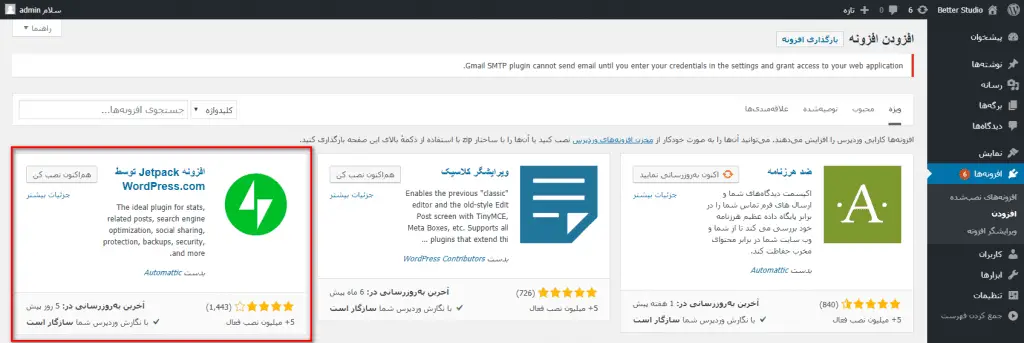
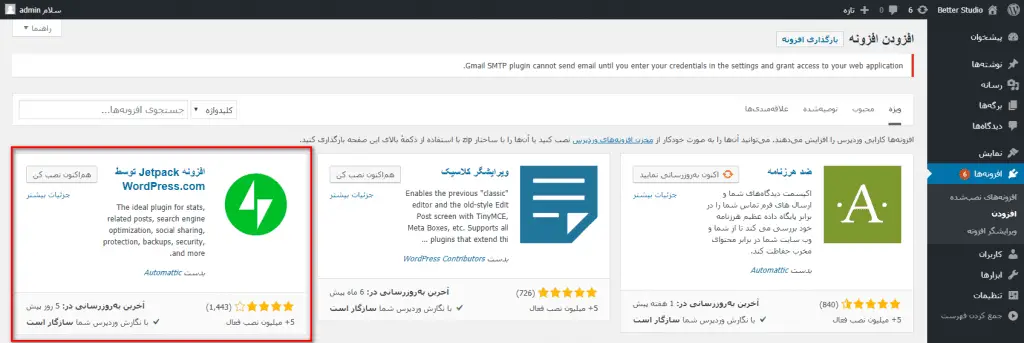
این افزونه تصاویری وب سایت شما را در سرور خود ذخیره میکند و با حجم کمتر و سرعت بیشتر در اختیار کاربران قرار میدهد. بعضی اوقات هم این مشکل بهخاطر کدنویسیهای انجام شده است. برای حل این مشکل باید فایلها را به حالت قبل برگردانید و با کمک یک متخصص کدگذاری صحیح را انجام دهید.
این مشکل میتواند دلیل دیگری هم داشته باشد و آن نصب افزونه است. یعنی ممکن است کدهای افزونه و تصاویر دچار اختلال شوند و تصاویر پخش نشود. برای حل این مشکل نیز باید افزونه را غیر فعال کنید و یا اگر بهروزرسانی صورت گرفته نسخه قبلی را آپدیت و دانلود کنید.
ممکن است این اتفاق به سرعت نیفتد و بعد از مدتی خود را نشان دهد. برای حل این مشکل باید همه افزونههای خود را غیر فعال کنید و بعد هر کدام را به صورت جداگانه فعال کرده تا بتوانید افزونه دارای مشکل را پیدا کنید.



